
Utiliser le type d’examen Système de points dans Pour l’école
Utilisez le type d’examen Système de points pour noter le travail de vos élèves, indiquer les réponses correctes et incorrectes et fournir des commentaires dans Pour l’école. Vous touchez pour ajouter des marques, ou des symboles, pour indiquer les réponses exactes et inexactes. Vous pouvez également toucher pour ajouter des marques bonus, ce qui vous permet d’obtenir des points supplémentaires sans modifier le nombre total de points. À mesure que vous ajoutez des marques, Pour l’école calcule automatiquement les notes des élèves et le total des points possibles. Vous pouvez déplacer, modifier, masquer et supprimer des marques. Si les marques que vous ajoutez ou supprimez ont une incidence sur le nombre total de points possible précédemment défini, Pour l’école met à jour le nombre total de points possible de tous les élèves.
Vous pouvez modifier les valeurs et les symboles des marques afin de personnaliser votre expérience. Lorsque vous modifiez les valeurs et les symboles, Pour l’école met à jour les paramètres pour l’évaluation actuelle uniquement. Les paramètres originaux sont rétablis pour les nouvelles évaluations.
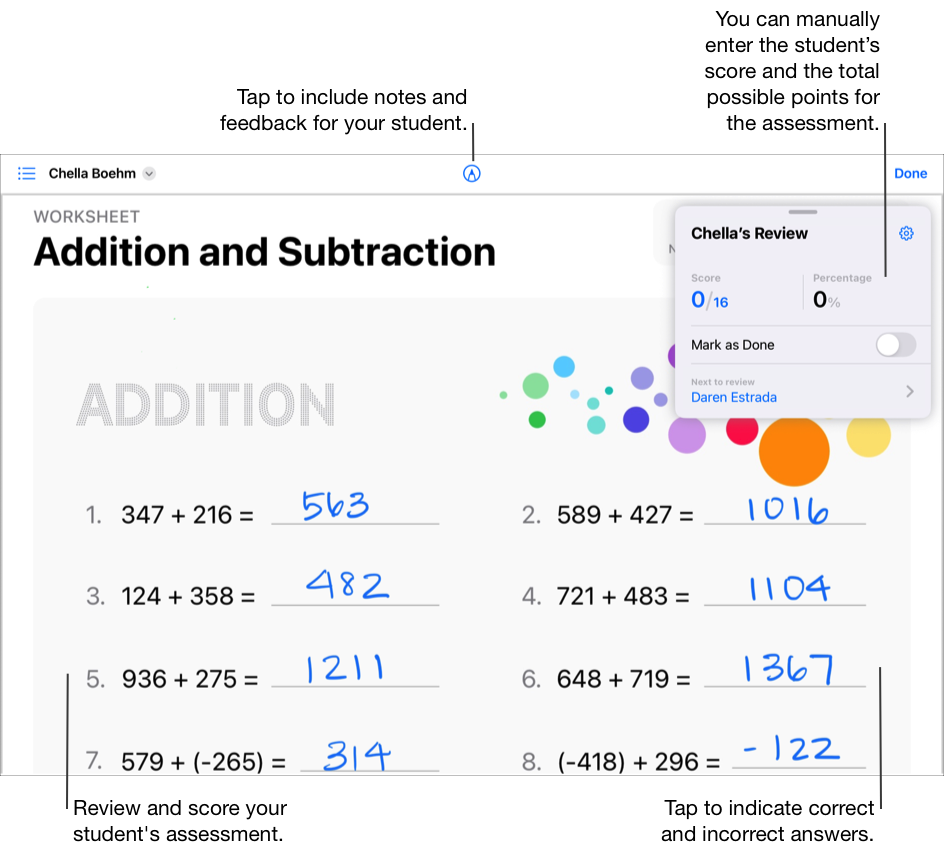
Touchez pour noter les évaluations
Dans l’app Pour l’école
 , touchez Activité récente, Évaluations ou une classe dans la barre latérale.
, touchez Activité récente, Évaluations ou une classe dans la barre latérale.Touchez l’évaluation contenant le travail de l’élève que vous souhaitez noter.
Trouvez un élève qui a remis son travail, puis touchez Prêt à être examiné.
Touchez Système de points dans le volet contextuel Choisir votre type d’examen, puis touchez Examiner.
Examinez le travail de votre élève, utilisez les outils d’annotation pour ajouter des notes et des commentaires à l’intention de votre élève, puis touchez pour indiquer les réponses exactes et inexactes :
Touchez une fois pour signaler une réponse exacte
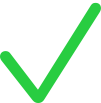 .
.Touchez deux fois pour signaler une réponse inexacte
 .
.Touchez trois fois pour ajouter une marque bonus
 .
.
Quand vous ajoutez des marques, Pour l’école calcule automatiquement le nombre total de points possible pour l’évaluation et affiche la note et le pourcentage de votre élève dans la fiche d’examen.
Déplacez et modifiez des notes au besoin :
Pour déplacer une marque, touchez-la deux fois, puis faites-la glisser à un nouvel endroit.
Pour modifier une marque, touchez-la, puis touchez pour modifier le type de marque (exact, inexact, bonus) ou la supprimer.
Touchez Marquer comme terminé dans la fiche d’examen, puis effectuez l’une des actions suivantes :
Si vous avez fini d’examiner, touchez Terminé.
Pour examiner l’élève suivant, touchez son nom dans la fiche d’examen ou touchez
 dans le coin supérieur gauche et sélectionnez un élève.
dans le coin supérieur gauche et sélectionnez un élève.
Pour afficher une évaluation sans marque, vous pouvez masquer ou supprimer les marques :
Pour masquer les marques, touchez
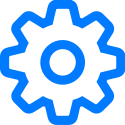 dans la carte d’évaluation, puis Masquer toutes les marques.
dans la carte d’évaluation, puis Masquer toutes les marques.Pour supprimer les marques, touchez
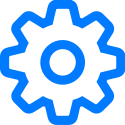 dans la fiche d’examen, puis Supprimer toutes les marques. Pour l’école supprime définitivement toutes les marques. Cette action n’est pas annulable.
dans la fiche d’examen, puis Supprimer toutes les marques. Pour l’école supprime définitivement toutes les marques. Cette action n’est pas annulable.
Pour l’école masque ou supprime les marques de note. Les commentaires que vous avez ajoutés à l’aide des outils d’annotation apparaissent toujours dans l’évaluation.
Utilisez la fiche d’examen pour noter les évaluation
Dans l’app Pour l’école
 , touchez Activité récente, Évaluations ou une classe dans la barre latérale.
, touchez Activité récente, Évaluations ou une classe dans la barre latérale.Touchez l’évaluation contenant le travail de l’élève que vous souhaitez noter.
Trouvez un élève qui a remis son travail, puis touchez Prêt à être examiné.
Touchez Système de points dans le volet contextuel Choisir votre type d’examen, puis touchez Examiner.
Examinez le travail de votre élève, utilisez les outils d’annotation pour ajouter des notes et des commentaires à son intention, puis utilisez la fiche d’examen pour :
Entrer la note de votre élève
Entrer le nombre total de points possible pour l’évaluation
La saisie de points dans la fiche d’examen supprime tout point précédemment ajouté en touchant pour indiquer des réponses exactes et inexactes.
Touchez Marquer comme terminé dans la fiche d’examen, puis effectuez l’une des actions suivantes :
Si vous avez fini d’examiner, touchez Terminé.
Pour examiner l’élève suivant, touchez son nom dans la fiche d’examen ou touchez
 dans le coin supérieur gauche et sélectionnez un élève.
dans le coin supérieur gauche et sélectionnez un élève.
Modifier les valeurs et les symboles
Dans l’app Pour l’école
 , touchez Activité récente, Évaluations ou une classe dans la barre latérale.
, touchez Activité récente, Évaluations ou une classe dans la barre latérale.Touchez une évaluation, trouvez un élève qui a remis son travail, puis touchez Prêt à être examiné.
Lisez les options d’examen, touchez Examiner, le cas échéant, puis touchez
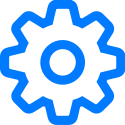 dans la fiche d’examen.
dans la fiche d’examen.Modifiez les valeurs par défaut :
Pour modifier la valeur par défaut pour une réponse exacte, touchez Exact, puis choisissez une nouvelle valeur.
Pour modifier la valeur par défaut pour une marque bonus, touchez Bonus, puis choisissez une nouvelle valeur.
Lorsque vous modifiez les valeurs, Pour l’école recalcule automatiquement les totaux des fiches d’examen. Par exemple, si vous avez changé la valeur des réponses exactes de 1 à 3, Pour l’école met à jour un total antérieur de fiche d’examen pour le faire passer de 12 à 36 points.
Afin de modifier le symbole par défaut pour les réponses exactes, touchez le symbole actuel, puis choisissez-en un nouveau (✔, ★, #).